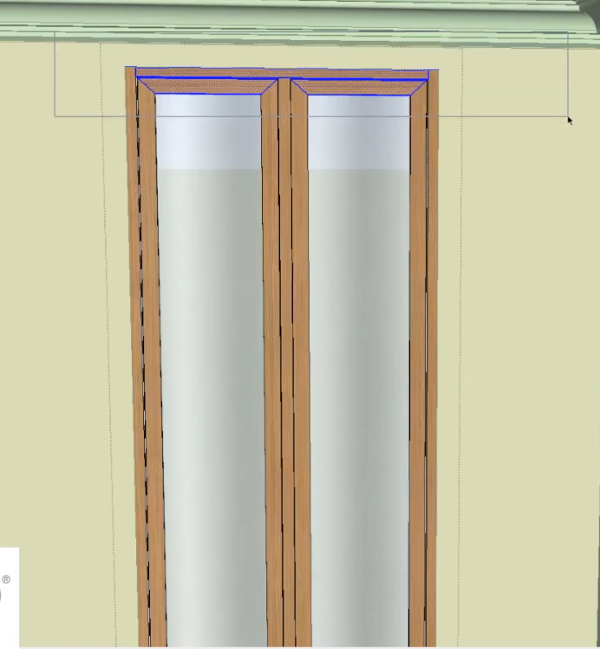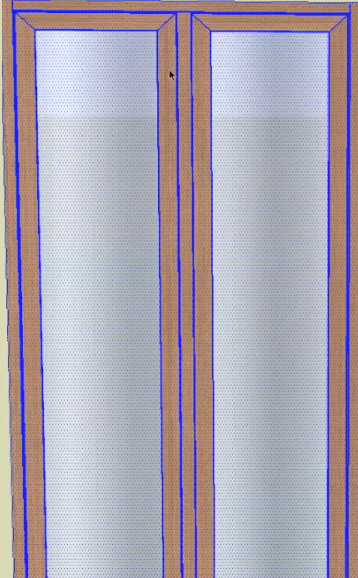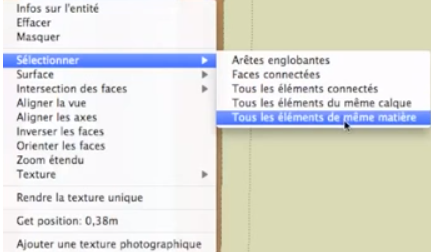Hallo,
In diesem Lernprogramm konzentrieren wir uns auf das Werkzeug „Auswahl“ in SketchUp. Den Hauptteil dieser Anleitung finden Sie in diesem Video auf unserem youtube-Kanal
Das Werkzeug „Auswahl“ ist der kleine Pfeil. Die Tastenkombination ist die Leertaste. Durch Drücken dieser Taste können Sie zum Auswahlwerkzeug zurückkehren. Es ist wichtig, diesen kleinen Leertastenreflex zu haben, denn das Werkzeug „Auswahl“ kann nichts Dummes anstellen. Wenn Sie z.B. das „Verschieben“-Werkzeug haben, können Sie jederzeit sehr schnell Ihr gesamtes Modell „aufbrechen“ und Ihr gesamtes Gebäude verschieben. Aber mit dem Auswahlwerkzeug ist das nie ein Problem.
Mit dem Auswahlwerkzeug können wir in die verschiedenen Gruppen gehen, indem wir auf sie doppelklicken. Wir können durch einen einfachen Klick auswählen, dass das Fenster z. B.. Ein Doppelklick wählt nicht nur das Glas, sondern auch die Fläche und alle umliegenden Kanten aus. Es gibt noch eine weitere Option, Dreifachklick, mit der alles ausgewählt wird, was angeschlossen ist.
Dann haben wir verschiedene Möglichkeiten. Wir haben das Auswahlfenster, das wie in vielen Softwares (Word, Excel, Autocad, Photoshop, …), das Auswahlfenster von links nach rechts, das es erlaubt, alles auszuwählen, was sich zu 100% im Auswahlfenster befindet (in unserem Tutorial können Sie sehen, dass es sich nur um die hohen Querbalken handelt).
Wir haben auch das Fenster von rechts nach links. Dieser wählt alles aus, was durch das Fenster geht. Zu diesem Zeitpunkt haben wir das Glas und auch die Pfosten ausgewählt.
Es gibt noch weitere Tasten, die Sie für die Auswahl kennen sollten. Wir haben die „Shift“-Taste. Es fügt Elemente zur Auswahl hinzu. Und wenn wir auf etwas klicken, das bereits ausgewählt ist, wird es abgewählt.
Wir haben die „Alt“-Taste auf dem Mac und die „Strg“-Taste auf dem PC, mit der Sie nur mehr tun können. Es ist wie die Umschalttaste, aber wenn wir auf etwas klicken, das bereits ausgewählt ist, wird es nicht abgewählt.
Wir können auch „Alt“ und „Strg“ gedrückt halten. Es erscheint ein kleines Minus. Auf dem PC heißt es nicht „Alt“ und „Umschalt“, sondern „Strg“ und „Umschalt“. Insgesamt entspricht jedes Mal, wenn wir „Alt“ auf dem Mac sagen, „Strg“ auf dem PC und umgekehrt.
Wir haben auch andere Auswahlmethoden. Zum Beispiel der Rechtsklick „Auswählen/ Alle Elemente im gleichen Betreff“. Wir haben dann alle unsere Holzelemente ausgewählt. Oder wir können auch mit der rechten Maustaste „Auswahl/Alle Kanten, Verbundene Flächen, Alle Elemente der gleichen Ebene“ wählen… Was sehr nützlich sein wird, sind „alle Elemente desselben Layers“, wenn wir einen Autocad-Import durchführen wollen. Ansonsten wird meist „Begrenzende Kanten“ verwendet.
Wie Sie sehen werden, sind die Pfosten des Fensters zu breit. Wir werden dieses Problem lösen, indem wir ein Auswahlfenster von links nach rechts erstellen. Auf diese Weise können wir alle Pfosten auswählen. Wir nehmen das Skalierungswerkzeug, klicken und halten die „Alt“-Taste auf dem Mac und die „Strg“-Taste auf dem PC und verkleinern die Breite unserer Pfosten, damit wir ein besser proportioniertes Fenster erhalten. Wir nehmen das Auswahlwerkzeug und klicken nach außen.
Ein Beispiel: Wenn wir große Dinge auszuwählen haben, und wir möchten nur die inneren Kanten auswählen, mit einer Ausnahme. Die Lösung wäre, mit „Shift“ zu klicken, aber das ist ein bisschen lang. Also klicken wir doppelt und mit gedrückter „Shift“-Taste auf die Kanten, die wir nicht wollen. Damit lassen sich alle Kanten auswählen. Dies ist ein sehr gebräuchlicher Trick, der z. B. für Türen verwendet wird. Wir machen eine Auswahl darauf und klicken mit „Shift“ auf die Fläche und dann wieder auf die Unterkante. Dadurch können wir eine Verschiebung der Tür schneller durchführen.
Bitte hinterlassen Sie Ihre Meinung im Kommentar unten.